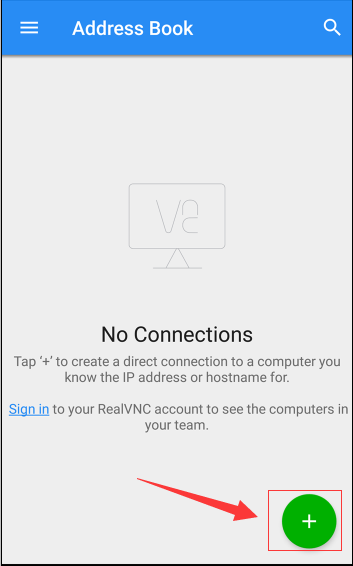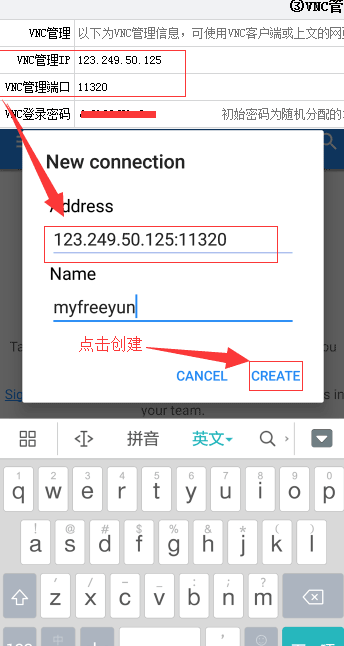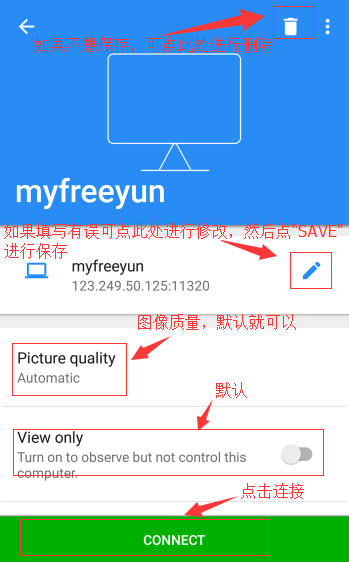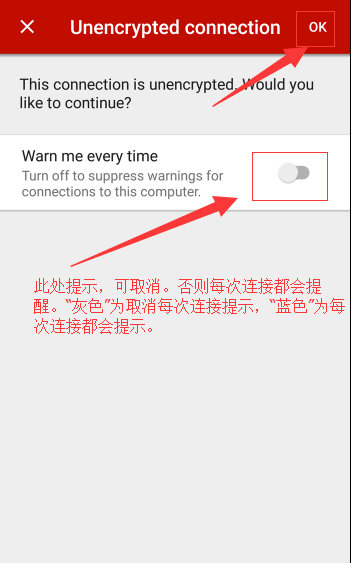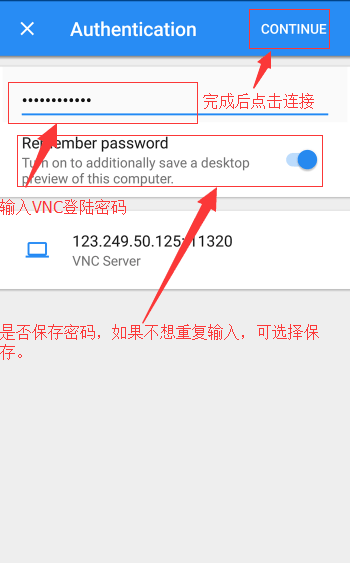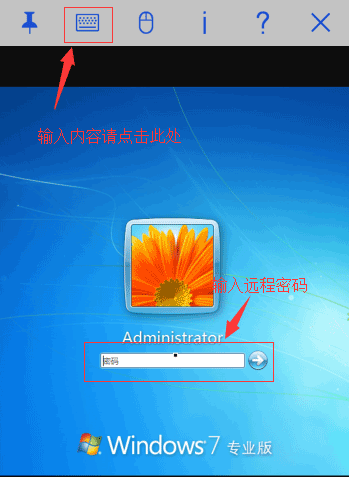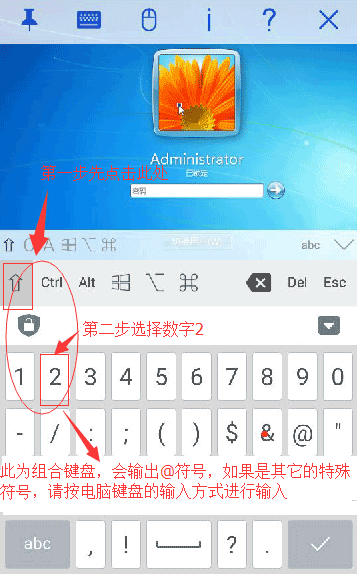添加时间:2017-03-07 16:43:53
一、通过百度搜索“vnc viewer”下载相应手机端APP
1.android 用户可到以下地址进行下载 。
下载地址
2.苹果系统IOS请在手机上的应用管理处下载。
3.下载完后安装软件,会在桌面上出现相应图标。如下图:

二、点击打开此软件。如出现广告,可选择"next"。
1.出现如下图界面,可点“+”进行添加远程VNC帐号信息。如下图:
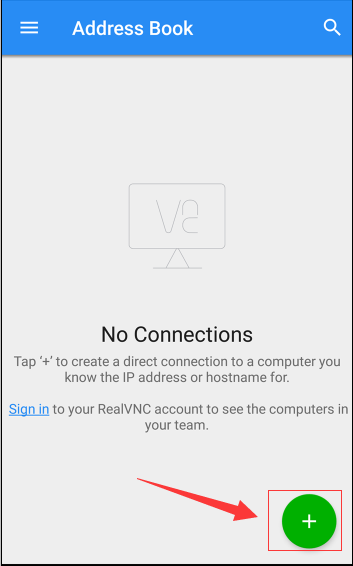
2.进入“会员中心”,“管理产品”,点击单个订单 “查看帐号”,找到“
③VNC管理帐号信息”,得到VNC管理IP、端口和密码。填写完成点击“CREATE”。如下图:
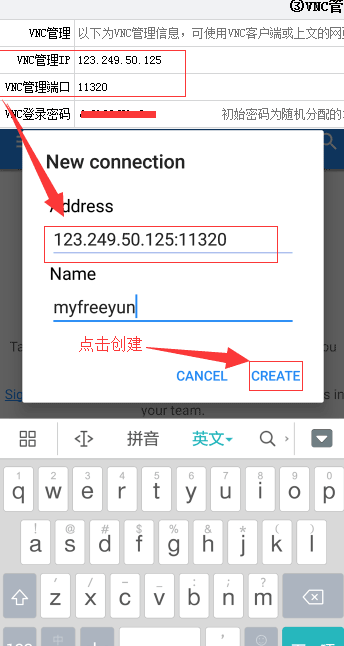
3.创建成功后会出现如下界面,可点击“CONNECT”进行连接。如查不能连接,请查看是否输入正确,或产品是否正常。如下图:
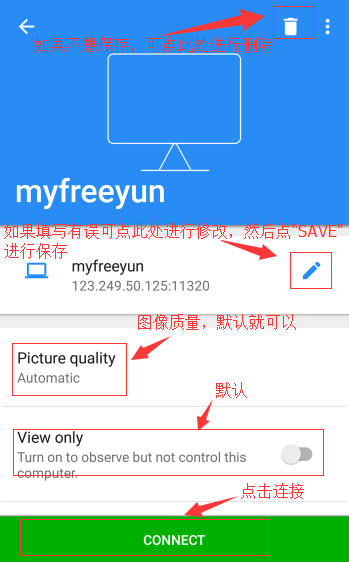
4.点击连接后,可能会弹出连接提示,可点取消提配醒。如果没有请进行第5小步。如下图片:
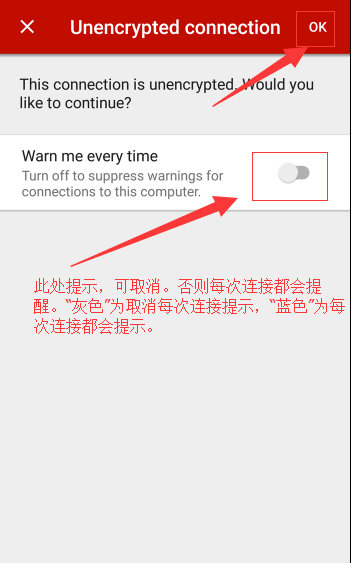
5.系统会弹出输入VNC密码,输入找到“
③VNC管理帐号信息”下的VNC登陆密码。如下图:
提示:请正确输入英文下的密码。
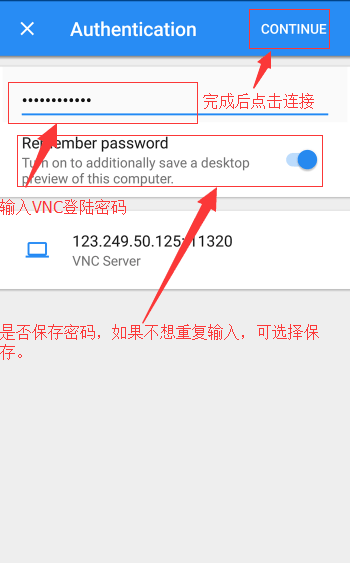
6.连接成功后会出现如下界面。此处以WIN7为例。如下图:
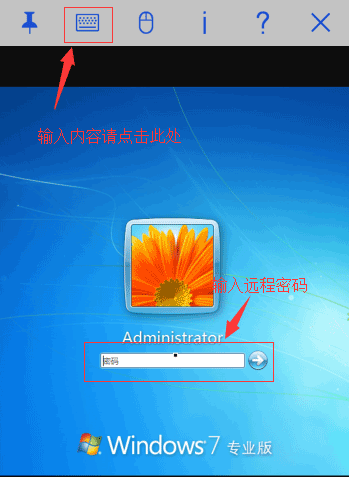
三、输入远程帐号密码进行登陆,如果远程桌面密码中有“@”。在手机端输入@时,请按SHIFT(↑)+2进行输入(没有@符号不用管这一步)。如下图:
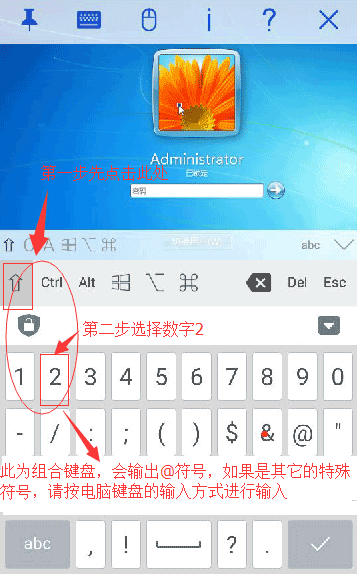 提示:登陆成功后,如果(WIN7系统,登录时会有激活提示)。请查看以下帮助:
提示:登陆成功后,如果(WIN7系统,登录时会有激活提示)。请查看以下帮助:
https://www.myfreeyun.com/help/view/1050.html